- Uso de CARACTER/CHAR y ALEATORIO.ENTRE/RANDBETWEEN con rangos ASCII para letras, números y símbolos.
- Ejemplos listos: patrón 2 letras + 4 números + 2 letras y contraseñas mixtas de 8 caracteres.
- Consejos de seguridad, control del recálculo y alternativa con Kutools para generar lotes.
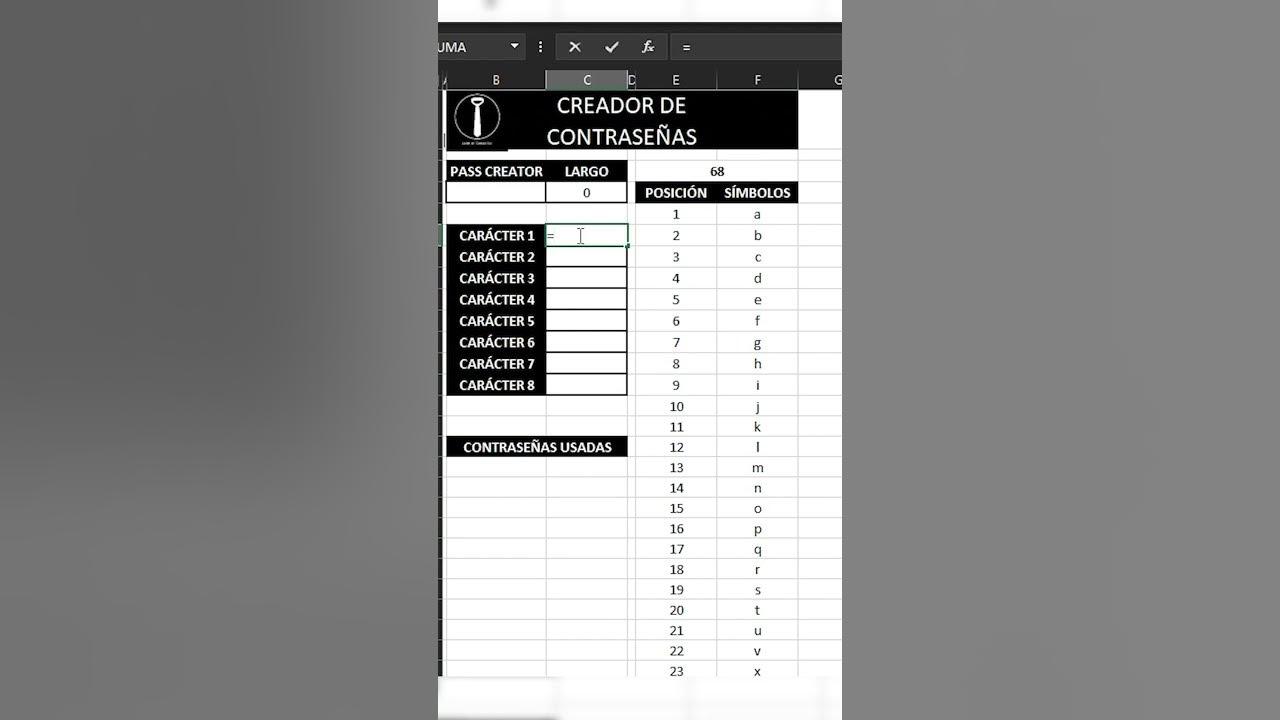
Crear contraseñas seguras directamente en Excel es más fácil de lo que parece: con unas cuantas funciones y algo de ingenio, puedes generar claves aleatorias que combinen letras, números y símbolos sin instalar nada más. Si además necesitas formatos específicos, como dos letras, cuatro cifras y otras dos letras, también lo puedes automatizar con fórmulas.
En esta guía encontrarás un compendio completo de métodos: desde usar las funciones equivalentes en español e inglés de Excel (CARACTER/CHAR y ALEATORIO.ENTRE/RANDBETWEEN), hasta un ejemplo práctico de 2 letras + 4 números + 2 letras, la creación de contraseñas con símbolos, una alternativa rápida para contraseñas solo numéricas y cómo hacerlo con la herramienta «Insertar datos al azar» de Kutools. Además, repasamos por qué conviene usar contraseñas robustas y cómo evitar errores habituales.
Conceptos clave: códigos ASCII y funciones que vas a utilizar
Para generar caracteres a partir de números en Excel nos apoyamos en la tabla ASCII. Cada carácter tiene un número asociado entre 1 y 255; por ejemplo, del 48 al 57 están los dígitos del 0 al 9, del 65 al 90 las letras mayúsculas A–Z y del 97 al 122 las minúsculas a–z. Esto permite «pedir» letras o números al azar indicando un rango numérico.
La función CARACTER (o CHAR en Excel en inglés) devuelve el símbolo del código que le pases. Si quieres ver la correspondencia completa, crea una columna con los números del 1 al 255 (por ejemplo, en N1 hacia abajo) y en M1 escribe =CARACTER(N1); arrastra hacia abajo y tendrás la tabla a la vista. Como curiosidad, en Windows puedes escribir un caracter con Alt + el código numérico.
Para obtener números aleatorios en un intervalo usamos ALEATORIO.ENTRE (o RANDBETWEEN en inglés). Por ejemplo, =ALEATORIO.ENTRE(1;100) devuelve un entero entre 1 y 100. Esto es la base para elegir, por sorteo, cualquier letra, número o símbolo apuntando al rango ASCII correcto.
Si no ves ALEATORIO.ENTRE en la categoría Matemáticas (algo que pasa en versiones antiguas), actívalo yendo a Herramientas > Complementos y marcando Herramientas para análisis. Una vez habilitado, la función aparecerá en tu Excel.
Generar una clave con formato 2 letras + 4 números + 2 letras
Un caso clásico es crear contraseñas con patrón fijo. Imagina que necesitas exactamente dos letras al principio, cuatro cifras en medio y dos letras al final. Con una pequeña preparación y unas fórmulas sencillas lo tendrás listo en minutos.
Primero, define los rangos ASCII que vas a usar. En la celda E5 escribe 48 y en F5 57 (números del 0 al 9). En E6 escribe 65 y en F6 90 (letras A–Z). Así podrás referenciar estos límites sin teclearlos cada vez.
Genera las letras aleatorias en celdas individuales. En E2 introduce: =CARACTER(ALEATORIO.ENTRE($E$6;$F$6)). Copia esa misma fórmula a D2, K2 y L2 para cubrir las dos letras iniciales y las dos finales. Cada una devolverá una mayúscula al azar.
Ahora crea los cuatro dígitos centrales. En G2 escribe: =CARACTER(ALEATORIO.ENTRE($E$5;$F$5)) y arrastra hacia la derecha hasta J2. Obtendrás cuatro caracteres numéricos aleatorios (0–9).
Concatena para formar la contraseña en una sola celda. En B2 puedes unirlo todo con el operador &: =E2&F2&G2&H2&I2&J2&K2&L2. Si prefieres una única fórmula en, por ejemplo, B4, puedes componerla encadenando llamadas a CARACTER + ALEATORIO.ENTRE para cada segmento: =CARACTER(ALEATORIO.ENTRE($E$6;$F$6))&CARACTER(ALEATORIO.ENTRE($E$6;$F$6))&CARACTER(ALEATORIO.ENTRE($E$5;$F$5))&CARACTER(ALEATORIO.ENTRE($E$5;$F$5))&CARACTER(ALEATORIO.ENTRE($E$5;$F$5))&CARACTER(ALEATORIO.ENTRE($E$5;$F$5))&CARACTER(ALEATORIO.ENTRE($E$6;$F$6))&CARACTER(ALEATORIO.ENTRE($E$6;$F$6)).
Cada vez que Excel recalcula, la clave cambia. Pulsa F9 para forzar un nuevo sorteo. Si quieres «congelar» una contraseña generada, copia la celda y pégala como valores para que deje de actualizarse con los recálculos.
Contraseñas que mezclan mayúsculas, minúsculas, números y símbolos
Si tus políticas de seguridad requieren variedad de tipos de caracteres (mayúsculas, minúsculas, dígitos y caracteres especiales), puedes construir una contraseña de 8 posiciones combinando los rangos ASCII adecuados.
En Excel en español puedes utilizar una fórmula de este estilo, que devuelve 2 mayúsculas, 2 minúsculas, 2 números y 2 símbolos especiales: =CARACTER(ALEATORIO.ENTRE(65;90))&CARACTER(ALEATORIO.ENTRE(97;122))&3;CARACTER(ALEATORIO.ENTRE(48;57))&CARACTER(ALEATORIO.ENTRE(33;47))&CARACTER(ALEATORIO.ENTRE(65;90))&CARACTER(ALEATORIO.ENTRE(97;122))&3;CARACTER(ALEATORIO.ENTRE(48;57))&CARACTER(ALEATORIO.ENTRE(58;64)). Para obtener una referencia visual del rango, visita nuestro tutorial para gestionar contraseñas guardadas en Edge.
Si tu Excel está en inglés, la forma equivalente con CHAR y RANDBETWEEN sería: =CHAR(RANDBETWEEN(65,90))&CHAR(RANDBETWEEN(97,122))&RANDBETWEEN(48,57)&RANDBETWEEN(33,47)&CHAR(RANDBETWEEN(65,90))&CHAR(RANDBETWEEN(97,122))&RANDBETWEEN(48,57)&RANDBETWEEN(58,64)). Para más información, revisa también nuestro artículo sobre evitar que los navegadores recuerden contraseñas.
Qué genera cada tramo:
- 65–90: una letra mayúscula aleatoria (A–Z).
- 97–122: una letra minúscula aleatoria (a–z).
- 48–57: un dígito aleatorio (0–9).
- 33–47 y 58–64: caracteres especiales como !, «, #, $, %, &, ‘, (, ), *, +, , , -, ., /, :, ;, <, =, >, ?, @, etc.
Personaliza longitud y distribución ajustando cuántas veces repites cada bloque y el orden en el que aparecen. Para profundizar en la seguridad de tus contraseñas, consulta nuestro tutorial para programas de fuerza bruta para descifrar contraseñas.
Recuerda que estas fórmulas se recalculan. Para conservar una clave concreta, copia la celda y pégala como valores. También puedes cambiar el modo de cálculo a manual si vas a generar lotes grandes y no quieres que cambien hasta que tú lo decidas.
Contraseñas solo numéricas (rápidas y sin complicaciones)
Si lo que necesitas es una clave puramente numérica de longitud fija, puedes tirar de un intervalo. Por ejemplo, para 8 dígitos: en Excel en inglés genera contraseñas desde la consola de Windows con la fórmula =RANDBETWEEN(10000000,99999999), y en español =ALEATORIO.ENTRE(10000000;99999999). La fórmula devolverá un número entero de ocho cifras.
Ojo con los ceros a la izquierda. Si te vale cualquier combinación con posibles ceros iniciales, una opción es: =TEXTO(ALEATORIO.ENTRE(0;99999999);"00000000"). Así garantizas que el resultado tendrá 8 dígitos siempre, incluso cuando empiece por 0. Para gestionar contraseñas guardadas, puedes echar un vistazo a nuestro tutorial para .
Kutools para Excel: generar contraseñas con un par de clics
Si prefieres una solución con interfaz sencilla y sin fórmulas, Kutools para Excel ofrece la utilidad «Insertar datos al azar» que genera contraseñas complejas eligiendo tipos de caracteres y longitud.
Cómo hacerlo:
- Selecciona el rango donde quieres insertar las contraseñas y accede a Kutools > Insertar > Insertar datos al azar.
- En la pestaña Cadena, marca los tipos de caracteres que necesitas (mayúsculas, minúsculas, números, símbolos) y define la longitud de la cadena.
- Pulsa Aceptar y las celdas se rellenarán automáticamente con contraseñas aleatorias estables (que no cambian al modificar o recargar).
Esta utilidad también sirve para otras tareas: insertar números al azar, fechas, horas o listas personalizadas, creando datos de prueba variados y con poco esfuerzo.
Qué es un generador de contraseñas y por qué deberías usarlo
Un generador de contraseñas crea claves automáticamente siguiendo unas reglas que tú eliges (por ejemplo, incluir símbolos, mayúsculas, longitud mínima, etc.). Es una forma práctica de asegurar una buena protección digital, controlando la aleatoriedad según tus requisitos.
El uso de contraseñas fuertes es esencial. Reutilizar la misma clave en varios servicios representa un gran riesgo: si alguien la obtiene, puede acceder a muchas cuentas. Además, hay combinaciones predecibles y vulnerables como 123456, Password, 1111, qwerty o admin que conviene evitar siempre.
Para facilitar la gestión, existen plantillas que, mediante una interfaz sencilla, permiten generar contraseñas adaptadas a las políticas específicas de cada organización, facilitando un control uniforme y eficiente.
Trucos prácticos y buenas prácticas al generar contraseñas en Excel
Para no perder tus contraseñas generadas, una vez que las tengas, copia y pega como valores, para evitar que cambien al volver a calcular. Esto asegura que la contraseña se conserve tal cual, sin modificaciones accidentales.
Mejora la seguridad mezclando el orden. Aunque uses segmentos específicos en el patrón, puedes reorganizarlos o barajarlos mediante funciones de ordenación o aleatorización, dificultando patrones y aumentando la entropía.
Verifica la complejidad. Asegúrate de que tus fórmulas cumplen los requisitos de tener al menos un carácter de cada tipo (mayúscula, minúscula, símbolo, número) según las políticas de tu entorno.
Activa el complemento de análisis si falta ALEATORIO.ENTRE. En instalaciones antiguas, ve a Herramientas > Complementos y marca Herramientas para análisis. Después, la función estará disponible en la categoría Matemáticas.
Genera grandes cantidades fácilmente. Usa el controlador de relleno para copiar las fórmulas hacia abajo y crear múltiples contraseñas de una sola vez. Con Kutools, simplemente selecciona y rellena todo en pasos rápidos.
Equivalencias de funciones (Excel en español vs inglés)
Si trabajas en diferentes versiones lingüísticas de Excel, recuerda que CARACTER = CHAR y ALEATORIO.ENTRE = RANDBETWEEN. En español, los argumentos usan punto y coma (;), en inglés, comas (,).
Los rangos ASCII clave para contraseñas como 48–57 (números), 65–90 (mayúsculas), 97–122 (minúsculas) y bloques de símbolos como 33–47 y 58–64, son fundamentales para construir contraseñas seguras y variadas. Puedes ajustarlos según tu política interna.
Ejemplos completos listos para copiar
Patrón 2 letras + 4 números + 2 letras en Excel en español: en una fórmula de ejemplo en B4, escribe: =CARACTER(ALEATORIO.ENTRE(65;90))&CARACTER(ALEATORIO.ENTRE(65;90))&CARACTER(ALEATORIO.ENTRE(48;57))&CARACTER(ALEATORIO.ENTRE(48;57))&CARACTER(ALEATORIO.ENTRE(48;57))&CARACTER(ALEATORIO.ENTRE(48;57))&CARACTER(ALEATORIO.ENTRE(65;90))&CARACTER(ALEATORIO.ENTRE(65;90)).
Contraseña mixta de 8 con símbolos en Excel en inglés: =CHAR(RANDBETWEEN(65,90))&CHAR(RANDBETWEEN(97,122))&RANDBETWEEN(48,57)&RANDBETWEEN(33,47)&CHAR(RANDBETWEEN(65,90))&CHAR(RANDBETWEEN(97,122))&RANDBETWEEN(48,57)&RANDBETWEEN(58,64)). Si tu Excel está en español, sustituye CHAR por CARACTER y RANDBETWEEN por ALEATORIO.ENTRE, usando punto y coma como separador.
Solo números de 8 dígitos: en español =ALEATORIO.ENTRE(10000000;99999999), en inglés =RANDBETWEEN(10000000,99999999). Para incluir ceros a la izquierda, usa =TEXTO(ALEATORIO.ENTRE(0;99999999);"00000000"). Para mejorar aún más la gestión de contraseñas, puedes consultar nuestro tutorial para gestionar adaptadores de red virtuales en Windows.
Recuerda: Construye las tablas con =CARACTER(N1) para revisar qué caracteres corresponden a cada código, ayudando a ajustar los rangos y símbolos deseados.
Con todo esto, tienes un amplio conjunto de opciones para crear contraseñas en Excel: desde patrones fijos hasta combinaciones variadas con letras, números, símbolos y diferentes longitudes, usando fórmulas o herramientas complementarias como Kutools; adaptándose a tus necesidades de seguridad.
Redactor apasionado del mundo de los bytes y la tecnología en general. Me encanta compartir mis conocimientos a través de la escritura, y eso es lo que haré en este blog, mostrarte todo lo más interesante sobre gadgets, software, hardware, tendencias tecnológicas, y más. Mi objetivo es ayudarte a navegar por el mundo digital de forma sencilla y entretenida.
